

Av Gina Barrow, senast uppdaterad: January 6, 2024
Är du förtjust i att spela in videor på din iPhone? Ta din skicklighet ett snäpp högre genom att lära dig hur man snabbar upp en video på an iPhone för att få din film att se mer fantastisk ut!
Om du är en blivande filmskapare, vloggare eller bara tar videor för samlingar, så använder du förmodligen din iPhone för att ta några klipp. Vi kan inte förneka att iPhone är en av de bästa smartphones med bra kamerakvalitet och funktioner.
De senaste iPhones har faktiskt lagt till fler höjdpunkter på kamerafunktionerna så att du kan göra mer utan att behöva lägga till externa faktorer. Ett av de mest användbara redigeringsverktygen för en videotillverkare är hastighetsknappen där du kan justera för att göra det långsammare eller snabbare. Ta reda på hur man snabbar upp en video på iPhone i nästa delar av detta inlägg.
Del 1. Hur man snabbar upp en Slow-Mo-video på Photos-appen?Del 2. Snabba upp en video på iPhone med iMovieDel 3. 5 appar för att snabba upp din video på iPhoneDel 4. Sammanfattning
Din iPhone är utrustad med en Nersänkt hastighet kamerafunktion som gör att du kan leka med videorna du tar. Slow-mo-videor får det att se mer intressant, spännande och till och med spännande ut.
Om du tar videor med hjälp av Slow-mo-funktionen kan du justera hastigheten på klippet till en vanlig om din redigering kräver det.
Lyckligtvis har appen Foton på din enhet detta justeringsverktyg. Alla slow-mo-videor du tog med iPhone sparas i galleriet och kan filtreras i ett album.
Följ stegen nedan om hur du snabbar upp din Slow-mo-video på iPhone:
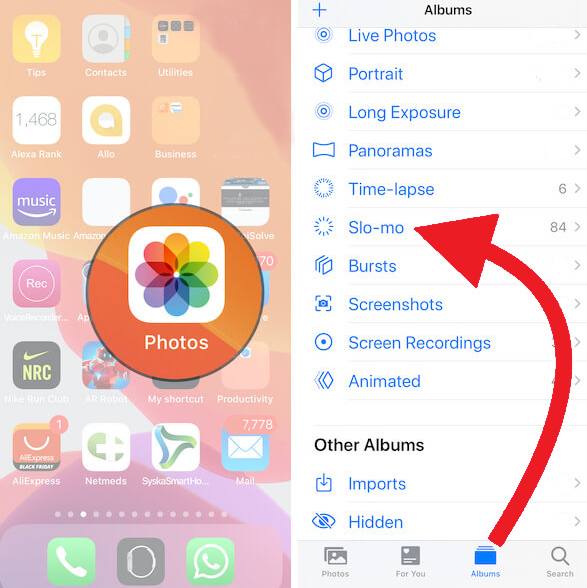
Ytterligare tips:
Om du ändrade dig och ville återställa ändringarna till deras slo-mo-läge, kan du öppna det exakta klippet och dra staplarna innanför den gula huvudlinjen. Använd fingrarna och dra linjen längre beroende på vilken slow-mo-hastighet du önskar.
Filmer i 4K-upplösning och redigering i Hollywood-stil; detta är vad varje filmskapare drömmer om. Tja, du kan starta din drömtrailer genom att använda iMovie på din iPhone. iMovie är en fantastisk app när det kommer till videoredigering. Du kan skapa professionella videor med iMovie med hjälp av följande funktioner:
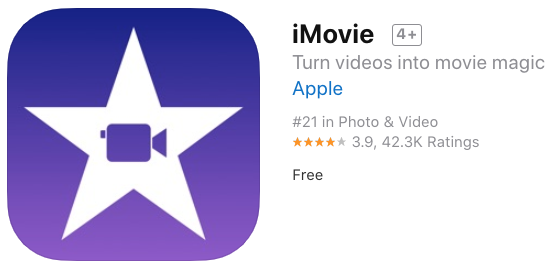
Här är hur man snabbar upp en video på ditt iPhone använder iMovie:
Du kan spela med din videohastighet för att matcha ditt projekt. Ett annat tips att notera i iMovie är tonhöjden. iMovie bevarar tonhöjden för ljudet i dina klipp som standard. Om du vill ändra det, tryck på knappen Projektinställningar och aktivera sedan alternativet Hastighetsändringar tonhöjd.
Detta gör att berättarrösten blir högre när hastigheten ökas eller lägre när hastigheten minskas.
Förutom att använda iMovie och Photos-appen på iPhone, kan du också använda andra appar för att göra dina videor enastående. Det finns program som är dedikerade till film- eller videoredigering och erbjuder olika funktioner inklusive hastighetsjustering.
Här är de 5 bästa apparna du kan välja mellan:
FilmoraGo är en av de bästa videoredigeringsapparna som du kan ladda ner från AppStore. Den har rika funktioner som många videoskapare säkert skulle älska. Den här appen är gratis men det finns köp i appen beroende på dina behov.
Den här appen stöder iOS 11 och senare och låter dig ändra uppspelningshastigheten snabbt. Den visar videoklippen bildruta för bildruta så att användarna kan anpassa hastigheten därefter.

KineMaster är en annan app att leta efter i AppStore om du vill redigera hastigheten på din video. Den här appen har övertygande verktyg att skapa time-lapse och slow-mo-videor. En av dess styrkor är möjligheten att redigera ljudet när du snabbar upp eller saktar ner ett videoklipp på iPhone.
Som namnet antyder är Vlogit perfekt för vloggare och påverkare på sociala medier som ofta tar videor. Vlogit ger enkel uppspelningshastighetskontroll för att öka eller minska dina videoklipp.
Den här appen är idealisk för att dela sociala medier och är tillgänglig att använda i iOS 9 och senare iPhones.
Vizmato är utmärkt för att spela in och redigera HD-videor med möjligheten att låta dig justera hastigheten på dina videor och till och med spela upp dem baklänges. Du behöver bara ange den exakta delen av klippet och välja att snabba upp eller sakta ner.

Videoshop ger användarna alla grundläggande videoredigeringsverktyg som att slå samman, klippa och påskynda en video på sin iPhone. Den här appen är tillgänglig på iOS 11 och senare iDevices och tar bara några sekunder att ladda ner från AppStore.
Bland dess styrkor är möjligheten att spela in och redigera snabba eller långsamma videor och dela dem direkt på sociala medier.
Listan kan faktiskt fortsätta och fortsätta beroende på hur komplexa dina redigeringsbehov är. Du kan utforska ytterligare appar i AppStore för att hitta den mest lämpliga programvaran för dig.
Att redigera videor på iPhone är enklare och bättre nu med hjälp av videoredigeringsappar. Om du vill veta hur man snabbar upp en video på ditt iPhone, kan du börja med appen Foton eller med iMovie.
Dessa appar ger dig grundläggande redigeringsverktyg inklusive funktionen för att justera hastigheten på klippet du använder. Förutom dessa kan du också kolla in andra appar som är dedikerade till att redigera videor.
Gratis nedladdningGratis nedladdning
För att maximera din iPhones fulla potential, se till att du är utrustad med alla fantastiska verktyg som t.ex FoneDog iOS Toolkit. Denna verktygslåda ger dig friheten att säkerhetskopiera din enhet, återställa en säkerhetskopia, återställa förlorade eller raderade filer och till och med fixa olika iOS-operativsystemproblem. Allt som krävs är att ladda ner denna programvara på din dator och ha den till hands för framtida referenser.
Du kan vara säker på att vad du än gör på iPhone har du ett professionellt verktyg att luta dig mot i händelse av oönskade scenarier.
Folk läser ocksåSå här överför du videoklipp från iPhone till datorHur överför man videor från iPhone till Android-telefon?
Lämna en kommentar
Kommentar
iOS Toolkit
3 metoder för att återställa raderade data från iPhone eller iPad.
Gratis nedladdning Gratis nedladdningHeta artiklar
/
INTRESSANTTRÅKIG
/
ENKELSVÅR
Tack! Här är dina val:
Utmärkt
Betyg: 4.7 / 5 (baserat på 88 betyg)